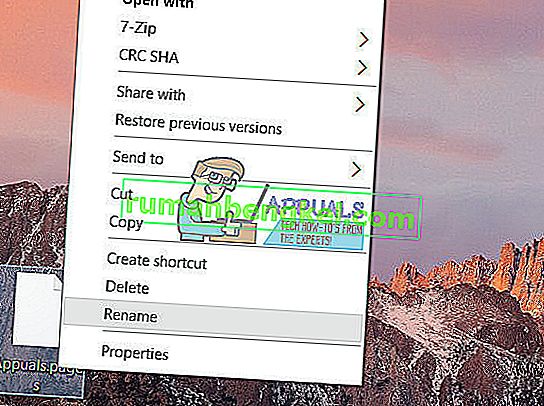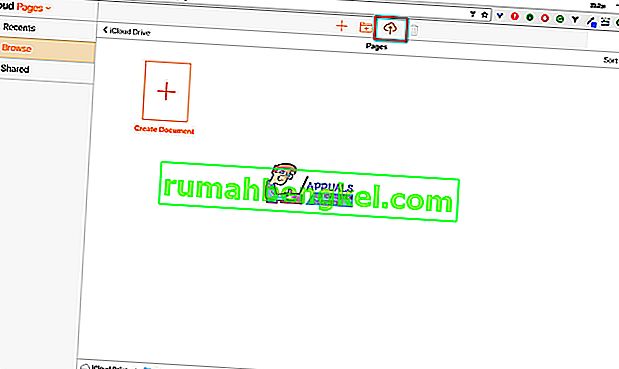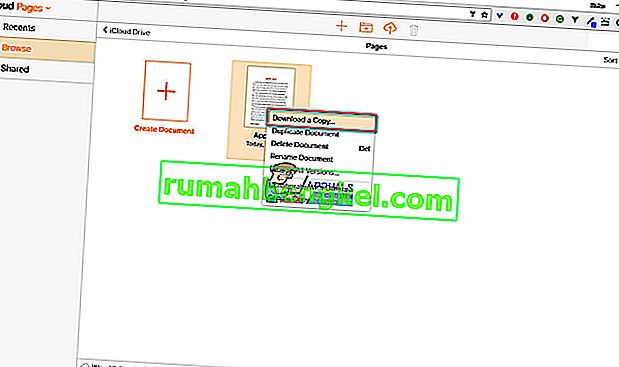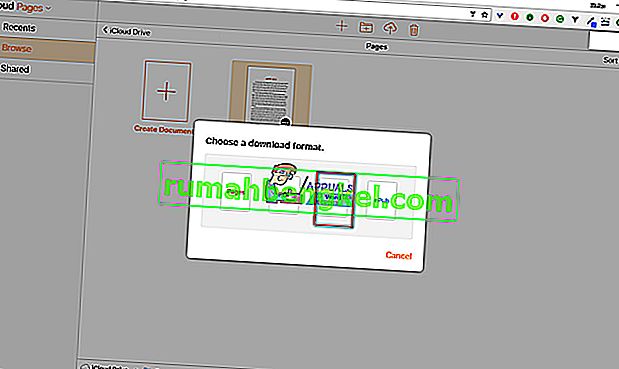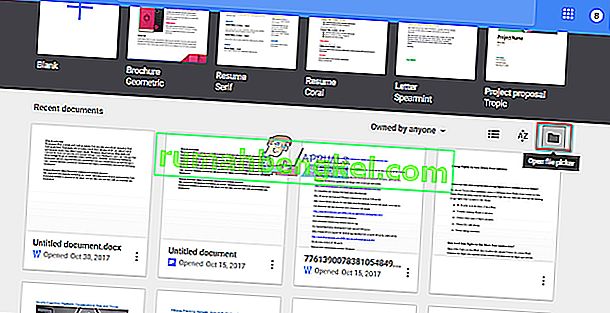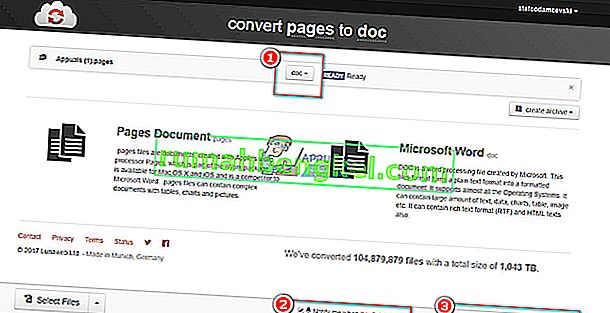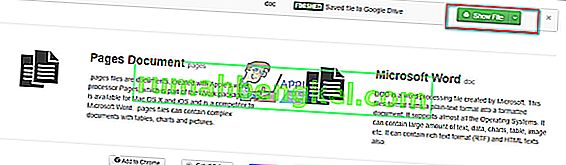אם אתה משתמש במחשב Mac, אתה יודע ש- Pages היא אפליקציית מעבד התמלילים של אפל הדומה ל- Microsoft Word ב- Windows. כברירת מחדל, מסמכי Pages נשמרים במחשב שלך כפורמט דפים (עם סיומת " .pages "). הסיומת אינה נראית בדרך כלל עבור משתמשי המק, אך אם אתה שולח קובץ Pages למחשב Windows, הדברים שונים מעט. מערכת ההפעלה Windows מציגה את סיומת .pages אך אינה כוללת אפליקציה שיכולה לפתוח קובץ מסוג זה . לכן, מסמכי העמודים אינם ניתנים לקריאה במחשבי Windows. ואם שלחת אי פעם קובץ .pages במחשב Windows אתה יודע עד כמה תסריט זה עשוי להיות מתסכל.
עם זאת, בעולם הטכנולוגי של ימינו כמעט הכל בר ביצוע, אתה רק צריך למצוא את הדרך הנכונה. כלל זה תקף גם במקרה שלנו היום. עכשיו זה אולי נראה כי קבצי הפתיחה .pages במחשב Windows הוא בלתי אפשרי משימה, אבל לבדוק את שאר המאמר, וכן עבור פחות מ 5 דקות אתה תהיה מסוגל לפתוח ו לערוך . קבצי עמודים במחשב Windows שלך .
כיצד לפתוח קבצי .pages במחשב Windows
זוהי שיטה פשוטה בה תוכלו להשתמש לקריאת קבצי .pages במחשב Windows. זה רק מאפשר צפייה בקבצים ולא עריכה . להלן השלבים.
- צור עותק של קובץ .pages במחשב Windows. לדוגמה, אם שם הקובץ שלך הוא FileName.pages, הכין שם נוסף בשם Appuals.pages.
- לחץ לחיצה ימנית על קובץ ההעתקה (Appuals.pages) ובחר באפשרות שנה שם מהתפריט.
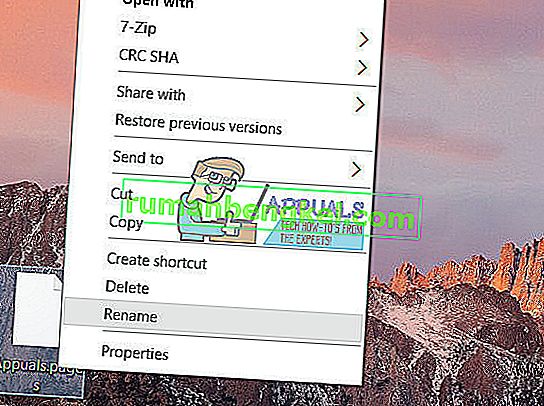
- מחק את סיומת .pages והקלד " .zip" אז שם הקובץ שלך יהיה appuals.zip .

- פתח את קובץ ה- zip שיצרת זה עתה (appuals.zip), ותראה שם כמה קבצים ותיקיות. (תיקיית QuickLook, buildBersionHistory.plist, index.xml)
- פתח QuickLook תיקיה ולחפש כל PDF קובץ ו / או JPG תמונות עם אותו שם כמו .pages המסמך , או בשם תצוגה מקדימה .
- שניהם (קבצי PDF ו- JPG) מכילים את התוכן שברצונך להציג או להדפיס.
- פתח את קובץ ה- PDF כדי להציג את המסמך ולהדפיס אותו . (ה- PDF צריך להכיל את התוכן המלא של הקובץ שלך)
כנראה שיש לך קורא PDF במחשב Windows שלך. ובמידה ואין לך כזה, תוכל להשיג קורא PDF בחינם מהאינטרנט. יתר על כן, אם יש לך Adobe Acrobat Pro , אתה יכול להשתמש בו כדי לשמור את קובץ ה- PDF כמסמך Word, ואתה יכול גם להשתמש ב- Adobe Acrobat Pro לשילוב קבצי PDF.
זו השיטה הפשוטה ביותר בה אתה יכול להשתמש לצפייה בקבצי .pages במחשב Windows שלך. לאחר שינוי שם הקובץ .pages עם סיומת zip, תוכלו אפילו לחלץ את הקובץ לתיקיה ולקבל את קובץ ה- PDF. זכור לחפש תמיד את קובץ ה- PDF בתיקיית QuickLook.
אם אינך מוצא את קובץ ה- PDF בתיקיית QuickLook, פירוש הדבר שגרסת Pages המשמשת ליצירת המסמך אינה תומכת ב- QuickLook. לכן זה לא יוצר תיקיית QuickLook. אם אתה נתקל בתרחיש מסוג זה, נסה את השיטה הבאה.
כיצד לערוך קבצי דפים במחשב Windows
אם ברצונך לערוך קובץ .pages במחשב Windows שלך, יהיה עליך לשמור את הקובץ מאפליקציית Pages בתבנית אחרת. להלן השלבים.
- פתח את אפליקציית Pages ב- Mac שלך
- לחץ על קובץ .
- גלול מטה וחפש את אפשרות הייצוא ולחץ עליה.
- לחץ על אישור .
- בחר את הפורמט שאתה מעדיף. (במקרה זה זה יהיה פורמט Word )
- בחר
- שמור את הקובץ שלך, ומאוחר יותר תוכל לפתוח אותו עם Microsoft Word במחשב Windows שלך.
זכור כי השיטה הטובה ביותר בעת עריכת קובץ .pages במחשב Windows היא לפתוח את הקובץ ב- Pages ולשמור אותו בפורמט Word. בדרך זו, הקובץ שלך מעוצב במלואו עבור Word, וניתן לערוך אותו בקלות.
אין גישה למחשב מק?
אנשים רבים עושים לא צריכים גישה ל Mac מחשב, ואם אתה אחד מהם אנחנו גם נדאג לך. אתה יכול להשתמש ב- iCloud כדי לפתוח קבצי .pages ולייצא אותם בפורמט Word (קבצי .doc). הנה מה שאתה צריך לעשות בפירוט.
- לכו אל icloud.com ו log in עם שלך אפל מזהה . אם אין לך מזהה Apple, אל תהסס ליצור כזה, זה לא ייקח יותר משתי דקות.
הערה: יהיה עליך להירשם לחשבון iCloud.
- לאחר שנכנסת לחשבונך, בחר דפים .

- גרור ו הירידה שלך .pages הקובץ ב- iCloud דפים בדפדפן שלך או לבחור את עלה מסמך הסמל בסרגל העליון של המסך.
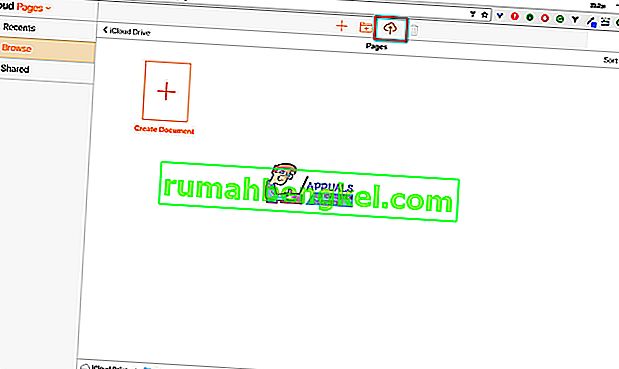
- לאחר שהמסמך נטען, לחץ לחיצה ימנית על אותו ובחר הורד עותק .
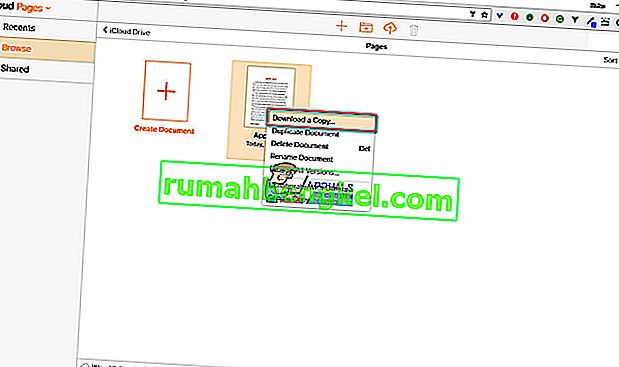
- בחר את הפורמט שאתה אוהב (פורמט Word).
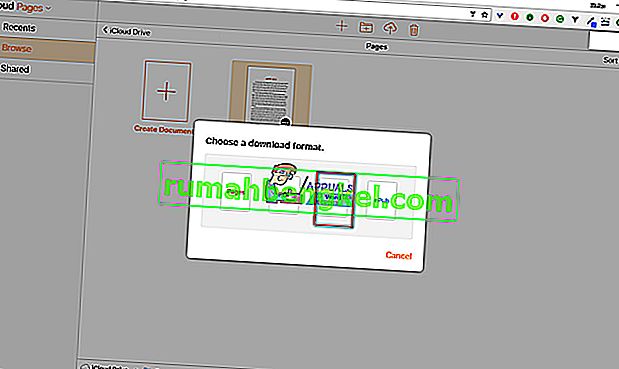
- שמור את המסמך במחשב Windows שלך.
הערה: ניתן להשתמש בשיטה זו גם לפתיחת מסמכי .pages במחשב Mac ללא iWork המותקן.
פתח קבצי .pages באמצעות Google Docs
דרך נוספת לפתיחה. קבצי דפים במחשב Windows שלך נעשה באמצעות Google Docs . ואם אתה מעדיף להשתמש בשירותי גוגל זו עשויה להיות השיטה הנכונה עבורך.
- עבור אל Google שלך (הירשם אם אין לך כזה)
- לאחר הכניסה, עבור אל Google Docs .
- לחץ על תיקיית הסמל עבור העלאה.
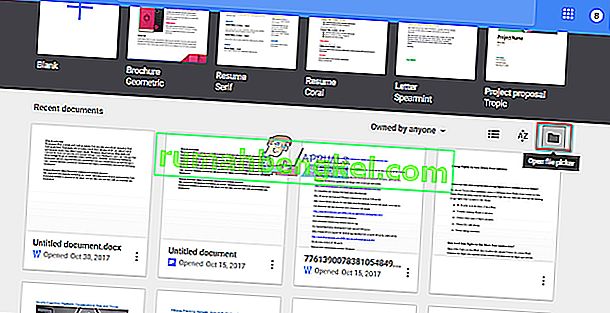
- גרור ושחרר את קובץ ה- .pages שלך לחלון, או לחץ על הלחצן לבחירת קבצים מהמחשב שלך.
- לאחר שהעלית את מסמך .pages, ההודעה תופיע ותאמר לך שלא ניתן להציג את המסמך בתצוגה מקדימה .
- לחץ על כפתור CloudConvert מתחת להודעה. אם לא חיברת את היישום CloudConverter לחשבון Google שלך, לחץ על Connect יותר יישומים כפתור חיפוש עבור CloudConverter

- כאשר CloudConvertor נפתח, בחר איזה סוג קובץ ברצונך להמיר את המסמך שלך .
- לאחר מכן, ודא שהתיבה " שמור קובץ ב- Google Drive שלי" מסומנת אם ברצונך לשמור את הקובץ ב- Google Drive שלך.
- לחץ על הכפתור התחל המרה .
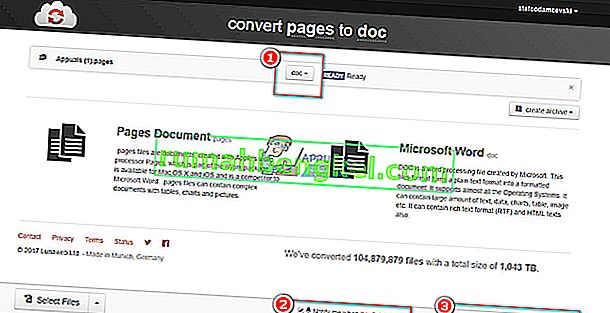
- לאחר סיום התהליך, לחץ על כפתור הצג קובץ ותוכל לראות את הקובץ שהומר .
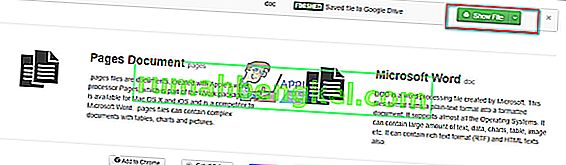
משם, תוכל לשמור אותו בזיכרון המחשב של Windows ולערוך אותו בדיוק כמו כל קובץ Word (.doc) אחר.
סיכום
הזדמנות להציג ולערוך קבצים שונים בפלטפורמות שונות יכולה להיות בלתי נמנעת במצבים מסוימים. זה המקרה כאשר עליך לפתוח מסמכי .pages במחשבי Windows. אני מקווה שמאמר זה יעזור לך להתמודד עם סוג זה של בעיות. אל תהסס להשתמש בשיטה המתאימה לך ביותר ולשתף אותנו אם אתה מכיר טריק אחר לצפייה ועריכה של מסמכי עמודים במחשב Windows.